Rumah >Tutorial perisian >Perisian komputer >Excel tidak boleh membuka fail kerana fail atau sambungan fail tidak sah
Excel tidak boleh membuka fail kerana fail atau sambungan fail tidak sah
- WBOYWBOYWBOYWBOYWBOYWBOYWBOYWBOYWBOYWBOYWBOYWBOYWBasal
- 2024-08-28 10:36:101150semak imbas
Tidak boleh membuka fail Excel? Format fail atau sambungan tidak sah Apabila anda menghadapi ralat ini semasa membuka fail Excel, ini bermakna format atau sambungan fail tidak betul. Terdapat banyak sebab untuk masalah ini, termasuk fail rosak, sambungan yang salah atau versi Excel yang tidak serasi. Editor PHP Xinyi memberikan anda penyelesaian terperinci untuk membantu anda memulihkan fail Excel dan menyelesaikan ralat. Teruskan membaca untuk mengetahui lebih lanjut dan membetulkan fail tidak akan membuka isu.
Kaedah 1:
Fail excel tidak boleh dibuka Ini mungkin masalah format fail Kami menukar format fail excel sebagai akhiran dan membukanya semula.

Kaedah 2: Terdapat masalah dengan kaedah pembukaan
Apabila membuka fail excel, kerana kami tidak menetapkan excel sebagai perisian pembukaan lalai, ralat akan digesa Pilih fail, betul- klik dan pilih kaedah pembukaan, pilih excel.

Kaedah 3: Versi pejabat tidak serasi
1 Kami klik pada menu Mula dan cari folder Microsoft Office.

2. Kembangkan dan semak versi excel yang sepadan Jika versi terlalu rendah, kami boleh menaik taraf versi yang sepadan.

Kaedah 4: Ubah suai pendaftaran
1. Buka arahan dalam tetingkap jalankan, masukkan regedit, dan kemudian tekan OK untuk memasuki pendaftaran.
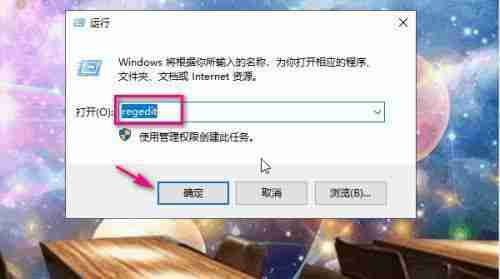
2. Dalam pendaftaran, kembangkan HKEY_CURRENT_USER->Perisian->Microsoft->Office.

3. Pilih 14 di bawah folder, pilih 14 untuk versi 10 pejabat dan pilih 12 untuk versi 07.

4 Kemudian klik kanan di ruang kosong di sebelah kanan, pilih Baharu->DWORD, dan pilih 32-bit atau 64-bit mengikut sistem pengendalian anda.

5. Tetapkan nilai kepada ExtensionHardening.

6 Kemudian pilih fail, klik kanan dan pilih Ubah suai.

7 Tetapkan nilai kepada 0 dalam kotak dialog pop timbul dan klik OK.

Atas ialah kandungan terperinci Excel tidak boleh membuka fail kerana fail atau sambungan fail tidak sah. Untuk maklumat lanjut, sila ikut artikel berkaitan lain di laman web China PHP!
Artikel berkaitan
Lihat lagi- Bagaimana untuk melihat permainan tersembunyi di Steam
- Bagaimana untuk menggunakan perisian yang sesuai untuk membuka fail dll pada komputer win10?
- Bagaimana untuk menetapkan kata laluan akaun yang disimpan dan melihat kata laluan akaun pengguna yang disimpan dalam Pelayar 360
- Cara menggunakan CAD untuk menandakan semua dimensi dengan satu klik
- Cara membatalkan lompatan automatik IE ke tepi

